Jeffrey Way于2011年12月22日
译者:蒋宇捷(转载请标明出处-http://blog.csdn.net/hfahe)
------
教程详细内容• 主题:CSS滤镜
• 可用性: Webkit每晚构建的版本
• 酷炫程度:100
本月初公布了一个新的规范-滤镜效果1.0。 它提出了一些令人兴奋的新特性,我们可以使用它在浏览器中来创建Photoshop般的效果。 更妙的是, Webkit已经在每晚构建的版本中添加了支持!
根据此规范...“滤镜效果是一个图形化的操作,它被应用到一个元素上以绘制到页面文档里。它是一种基于图像的效果,因为它接受零个或多个图像作为输入,指定若干效果的具体参数,然后产生图像作为输出。“
现在,至少在这一点上,我并不认为可以告诉你这些新滤镜可能相关的一切。 我自己仍然还在学习中。 这就是说,我将向你展示我们如何在新的项目中使用一些新的滤镜,然后希望我们可以集思广益,相互学习和借鉴。现在让我们开始吧。
滤镜通常和图像结合(虽然它们也可以应用在视频上)。 因此在下面的演示里,我们将使用Nettuts +的标志作为输入。

“请谨记:这些滤镜在WebKit浏览器的公共版本中尚不可用。现在可以下载Chrome Canary用于观看这些演示。“
色相旋转曾经和Photoshop色相/饱和度面板打过交道吗? 现在好了,你可以在浏览器中应用它。
如果对这个度数值如何设定感到困惑,可以试想一下一个色轮。 您指定的度数值决定了该轮停止之处。 这意味着 0deg将不会有任何效果,而50deg会相应的转动拨盘。
在这种情况下,Nettuts +的标志将采取ISH蓝光色调。
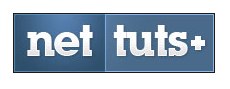
相当简单。 查看演示
灰度
我们过去曾经使用各种hack来在浏览器中实现从黑白色过渡为彩色图像。其中一种技术要求两幅图像叠在彼此之上。 另一种选择是使用Canvas。 现在我们可以使用grayscale滤镜。
当使用以百分比表示的grayscale函数时,自己可以考虑一下,“在0至100%之间“,我想要这个图片以多深的灰度来表示?
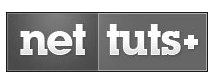
将来你要提供其他浏览器的前缀,但是现在没有必要。 无需添加Firefox的transitions,因为滤镜目前仅WebKit内核。
观看演示
Sepia-棕褐色
喜欢Instagram Sepia风格的滤镜效果?让我们看看Nettuts+图标的怀旧风格。
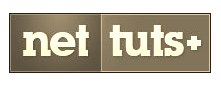
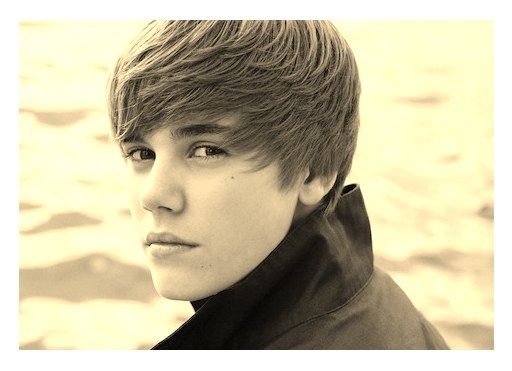
虚化
通过设置半径我们可以轻松的在浏览器中虚化一张图片。
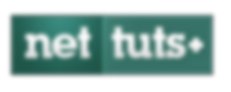
我们使用brightness滤镜来指定输入图像呈现出的亮度。
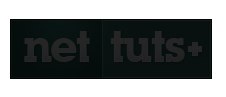
“不要忘记:你可以把所有这些滤镜叠加起来。”
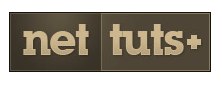
现在我们可以很容易地调整图像的对比度。

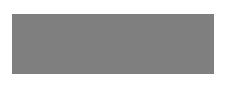

观看演示
反转
Mac用户请按下Control + Option + Command + 8 。请注意它是如何反转屏幕显示的(当然你可以注意到)。每当深夜当在电脑上阅读,眼睛酸痛时我就采用这一招。
将invert滤镜设置为100%,就可以达到相同的效果。
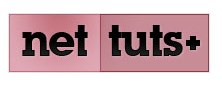
现在,从技术角度来说,你可以在网站的body元素上应用这个滤镜。 然而你会发现页面显示相当慢,并且无法上下滚动。 除非是为了娱乐,否则不要这样做。
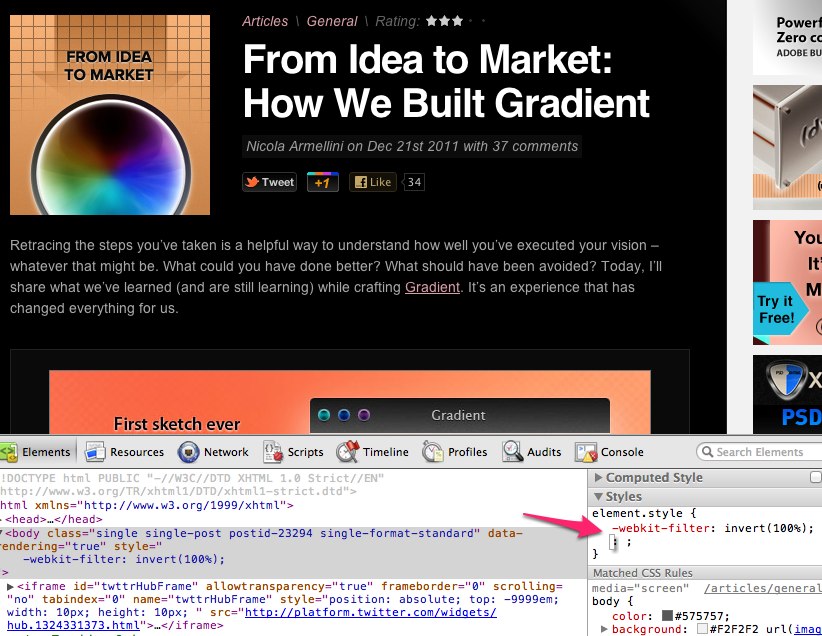
除了设置grayscale(100%)之外,我们还可以将图像去饱和度来达到相似的效果。
在这种情况下,100%是不变的状态,你可以增加或减少这个值。 因此,减少到0%将会从图像中删除所有的颜色。
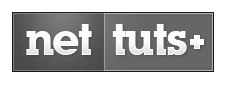

请继续在下周关注这篇文章。 由于这些技术仍然非常新,我们都需要时间来弄清楚如何使用它们。 当我了解更多内容时我会保持更新这篇文章。